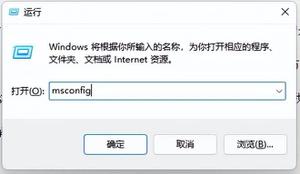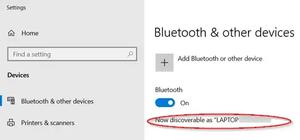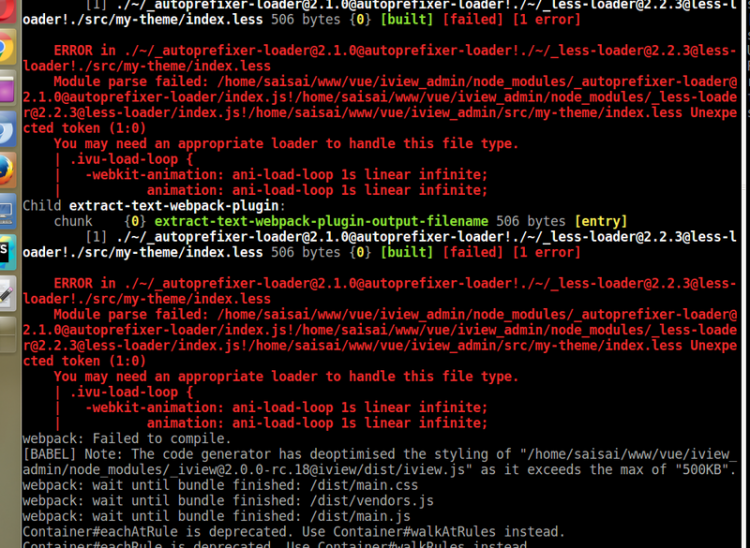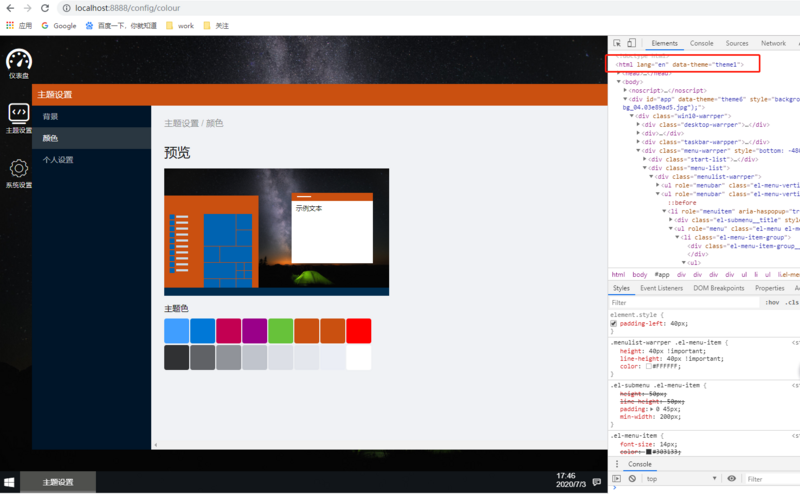Win11主题个性化设置,让Win11更符合你的风格
Windows 11 开箱即用,具有令人耳目一新的外观,但您可以对 Windows UI 进行许多调整。在 Windows 11 上个性化视觉体验的最简单方法之一是使用主题。
Windows 11 提供了八种开箱即用的主题。您可以通过更改背景图像、字体、颜色、声音和其他内容来自定义主题。此外,您还可以从 Microsoft Store 下载主题。下面介绍了如何开始使用 Windows 11 主题。
如何在 Windows 11 上更改主题
如果您只是对 Windows 11 当前的外观感到厌倦,您可以简单地更改主题并选择 Windows 11 上的现有主题之一。
要更改 Windows 11 上的主题:
- 右键单击桌面并选择个性化。这将打开“设置”应用程序中的“个性化”部分。
- 您将在本部分顶部的“选择要应用的主题”标题下看到主题列表。只需选择其中一个主题即可应用它。
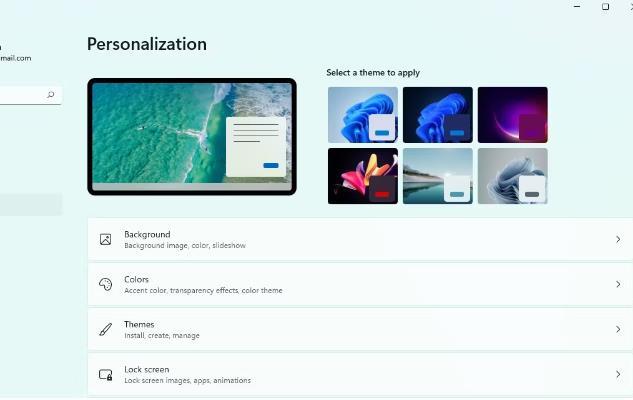
几秒钟后主题就会应用。
如何自定义您的 Windows 主题
如果您不想按原样使用主题,您可以根据自己的喜好自定义 Windows 主题。Windows 11 允许更改主题的特定组件,例如背景图像、锁定屏幕图像和颜色。
要在 Windows 11 上自定义主题:
- 右键单击桌面并选择个性化以打开“设置”应用程序中的个性化部分。
- 您将在此处看到可以为当前主题自定义的选项列表。一些最有用的自定义选项包括:
背景:您可以在此处更改背景图像。您还可以使用其他背景选项,例如纯色、幻灯片或 Windows Spotlight。
颜色:您可以在此处切换浅色和深色模式、启用或禁用透明效果以及更改强调色。
锁定屏幕:您可以在此处选择锁定屏幕的图像并选择锁定屏幕上显示的应用程序。
您还可以自定义任务栏、开始菜单和其他组件,例如: 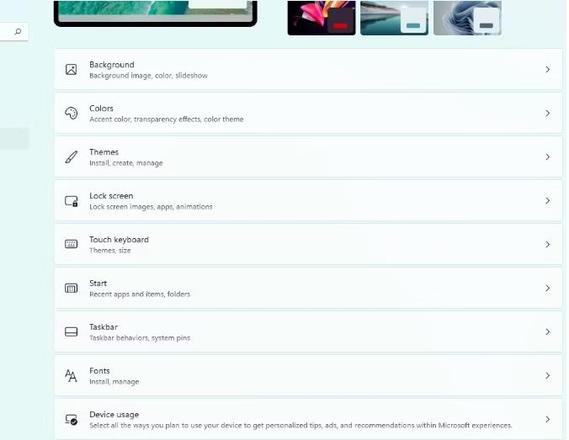
每当您更改这些元素之一时,更改都会自动应用。
如何使用对比主题
Windows 11 还提供对比主题以实现更好的可访问性。对比度主题是专为弱视人士设计的高对比度主题,但如果您喜欢这些主题的外观和感觉,也可以使用它们。
由于高对比度的颜色,应用对比度主题使文本更加清晰。如果您在计算机上进行大量阅读,您可能需要尝试一下对比主题,看看它是否能让阅读变得更容易。
要启用对比主题:
- 按Win + I启动“设置”应用程序,然后从左侧边栏中选择“辅助功能” 。
- 单击“对比主题”。
- 单击下拉菜单,从可用的四种对比主题(水生、沙漠、黄昏和夜空)中选择一种。
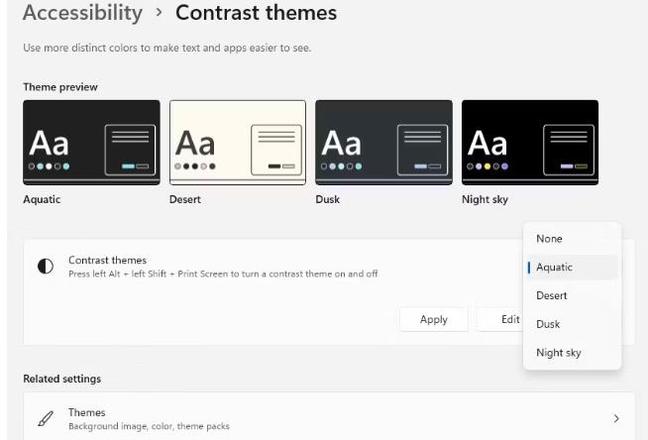
- 选择对比主题后,单击“应用” 。
您还可以在 Windows 11 上自定义对比主题。如果要自定义主题,请从下拉列表中选择对比主题,然后单击“编辑”而不是“应用”。
以下是您可以在对比主题中编辑的内容:
- 背景:允许您更改出现在文本元素后面的背景颜色。
- 文本:允许您更改 Windows 11 和网页的文本颜色。
- 超链接:允许您更改 Windows 11 和网页上链接文本的颜色。
- 非活动文本:允许您更改操作系统中任何位置出现的非活动文本的颜色。
- 选定文本:允许您更改选定文本的颜色。
- 按钮文本:允许您更改按钮的颜色和按钮内的文本。
完成更改后,选择“另存为”按钮。您需要为此自定义主题选择一个名称。输入名称,然后单击“保存并应用”。
如果您需要快速启用或禁用对比主题,可以使用快捷键:左 Alt 键 + 左 Shifty 键 + Print Screen。
如何在 Windows 11 上下载主题
如果您不喜欢 Windows 11 上已有的主题,也可以下载新主题。
您可以从 Microsoft Store 中选择免费和高级主题,但大多数主题都是免费的。免费主题非常棒,但如果您不介意花几美元,您还可以获得精美的高级主题之一。
要下载并安装新主题:
- 按Win + I启动“设置”应用程序并导航至“个性化”>“主题”。
- 单击浏览主题。执行此操作将启动 Microsoft Store。您将在商店中看到主题列表。单击您要安装的那个。
- 单击主题后,单击右上角的“获取”按钮以下载并安装该主题。
- 单击“打开”。执行此操作将打开“设置”应用程序。
- 单击您刚刚安装的主题,它将自动应用。
当然,您可以像自定义现有主题一样自定义新安装的主题。但是,如果您稍后改变主意并想要恢复到原始主题,只需从“设置”应用程序的“个性化”部分中选择它即可。如果您不再需要手动安装的主题,请右键单击该主题并选择“删除”。
Windows 11,个性化
主题是偶尔快速更改 Windows 11 整体外观和感觉的好方法。如果您不喜欢 Windows 11 上默认安装的主题,Microsoft Store 上有大量主题库。
或者,您也可以自定义计算机上安装的主题。如果您怀念 Windows 10 体验,还可以通过第三方应用让 Windows 11 看起来像 Windows 10。
以上是 Win11主题个性化设置,让Win11更符合你的风格 的全部内容, 来源链接: utcz.com/dzbk/940602.html